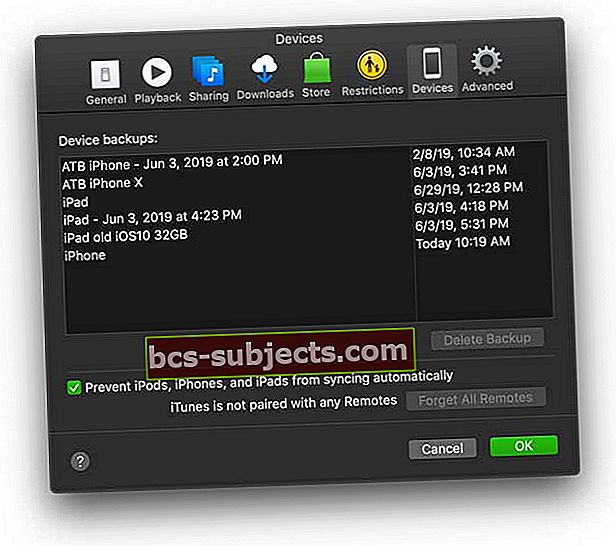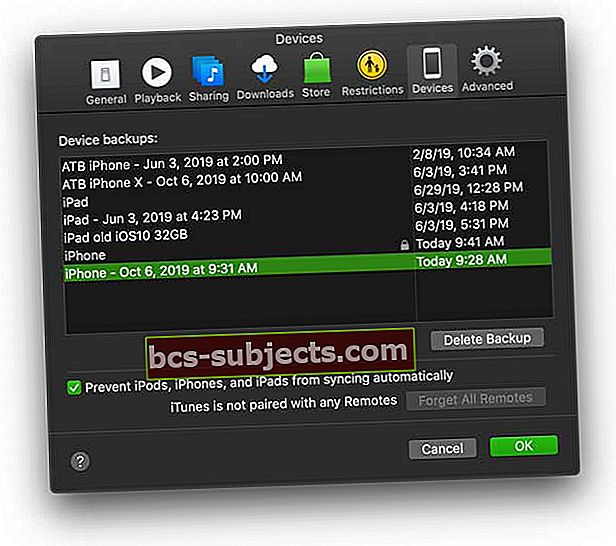iTunes hoặc Finder có thể sao lưu dữ liệu của bạn từ tất cả các thiết bị iOS của bạn; iPhone, iPad hoặc iPod touch. Theo mặc định, iTunes và Finder chỉ giữ một bản sao lưu cho mỗi thiết bị iOS. Đây là một bản sao lưu gia tăng có nghĩa là chỉ những dữ liệu đã thay đổi mới được sao lưu. Vì vậy, khi bạn đồng bộ hóa thiết bị của mình “một lần nữa”, tệp sao lưu sẽ thực sự bị ghi đè bởi nội dung mới và dữ liệu cũ sẽ bị xóa.
Nhưng để lưu giữ an toàn, bạn có thể muốn lưu trữ các bản sao lưu cũ của mình để giữ các bản sao lưu iPhone, iPad hoặc iPod touch cũ hơn, đề phòng trường hợp bạn muốn hoặc cần khôi phục thứ gì đó.
Cách lưu trữ bản sao lưu iOS hoặc iPadOS của iPhone, iPod hoặc iPad
Lưu ý: Các bước này tương tự nhau cho dù bạn sử dụng iTunes hay Finder. Đối với iTunes, hãy đảm bảo rằng bạn đã cài đặt phiên bản iTunes mới nhất trên máy tính của mình. Đối với Finder, hãy cập nhật macOS của bạn lên phiên bản mới nhất, bao gồm hỗ trợ sao lưu thiết bị của bạn bằng ứng dụng Finder.
- Kết nối thiết bị iOS với máy tính của bạn
- Hướng đến iTunes> Tùy chọn (đối với Windows: Chọn Edit> Preferences)

- Lựa chọn Thiết bị
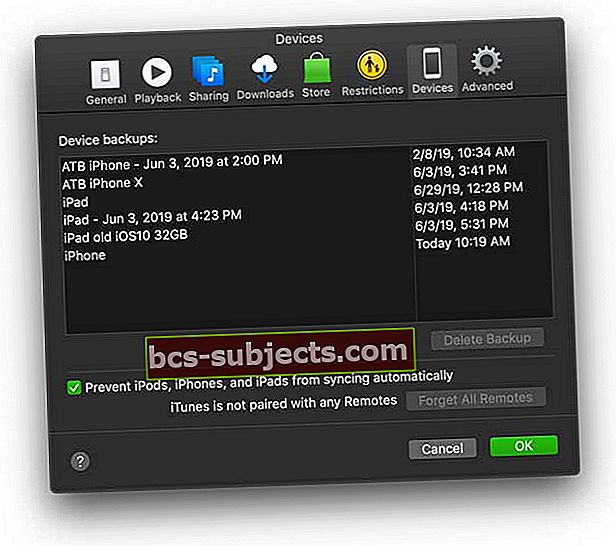
- Trong danh sách Sao lưu thiết bị, hãy tìm bản sao lưu thiết bị bạn muốn lưu trữ
- Control khi nhấp chuột hoặc nhấp chuột phải vào bản sao lưu đó và chọn Lưu trữ từ các tùy chọn: Xóa, Lưu trữ và Hiển thị trong Trình tìm kiếm

- Sau khi được lưu trữ, bản sao lưu của bạn sẽ hiển thị ngày và giờ của bản sao lưu
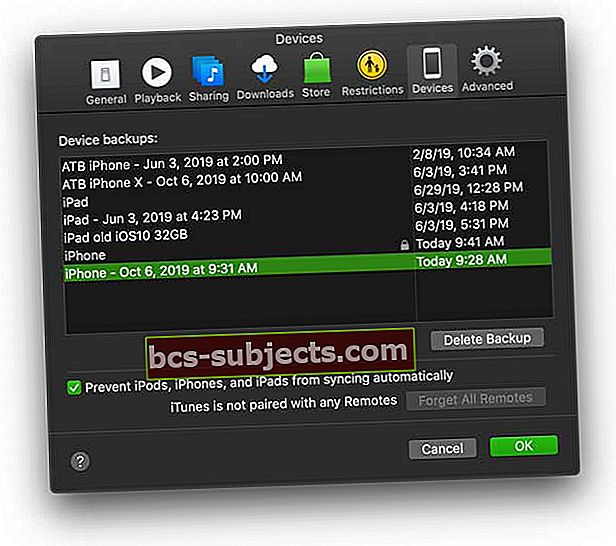
- Lần tiếp theo khi bạn đồng bộ hóa thiết bị của mình, iTunes sẽ tạo một tệp sao lưu hoàn toàn mới và không ghi đè lên bản sao lưu đã lưu trữ của bạn
Nếu bạn muốn khôi phục iPhone, iPad hoặc iPod touch của mình từ một bản sao lưu đã lưu trữ (các bản sao lưu cũ của bạn), vui lòng đọc bài viết này để tìm hiểu cách thực hiện.
Cách tìm một bản sao lưu iDevice cụ thể
- Mở iTunes
- Chọn Tùy chọn (đối với Windows: Chọn Chỉnh sửa> Tùy chọn)
- Nhấp vào Thiết bị
- Giữ phím Control khi nhấp chuột hoặc nhấp chuột phải vào bản sao lưu mà bạn muốn và chọn Hiển thị trong Trình tìm kiếm
Để xác định vị trí các bản sao lưu thiết bị của bạn, hãy xem bài viết này Nơi các bản sao lưu iPhone, iPad hoặc iPod touch được lưu trữ trên Mac hoặc Windows
Cách xóa bản sao lưu iOS và iPadOS
- Chọn iTunes> Tùy chọn (đối với Windows: Chọn Chỉnh sửa> Tùy chọn)
- Nhấp vào Thiết bị
- Chọn bản sao lưu mà bạn muốn xóa
- Nhấp vào Xóa bản sao lưu, sau đó xác nhận
Quản lý bản sao lưu iPadOS và iOS mà bạn lưu trữ trong iCloud
Nếu bạn cũng sử dụng iCloud Backup, bạn sẽ không tìm thấy danh sách các bản sao lưu của mình trên iCloud.com. Thay vào đó, hãy tìm các bản sao lưu iCloud của bạn trên chính thiết bị iOS của bạn.
- Sử dụng iOS 11+, hãy truy cập Cài đặt> ID Apple> iCloud> Quản lý bộ nhớ> Sao lưu
- Đối với iOS 10.3, hãy truy cập Cài đặt> ID Apple> iCloud>chạm vào biểu đồ để hiển thị mức sử dụng iCloud của bạn và chọn Quản lý lưu trữ
- Với iOS 10.2 trở xuống, hãy truy cập Cài đặt> iCloud> Bộ nhớ> Quản lý bộ nhớ